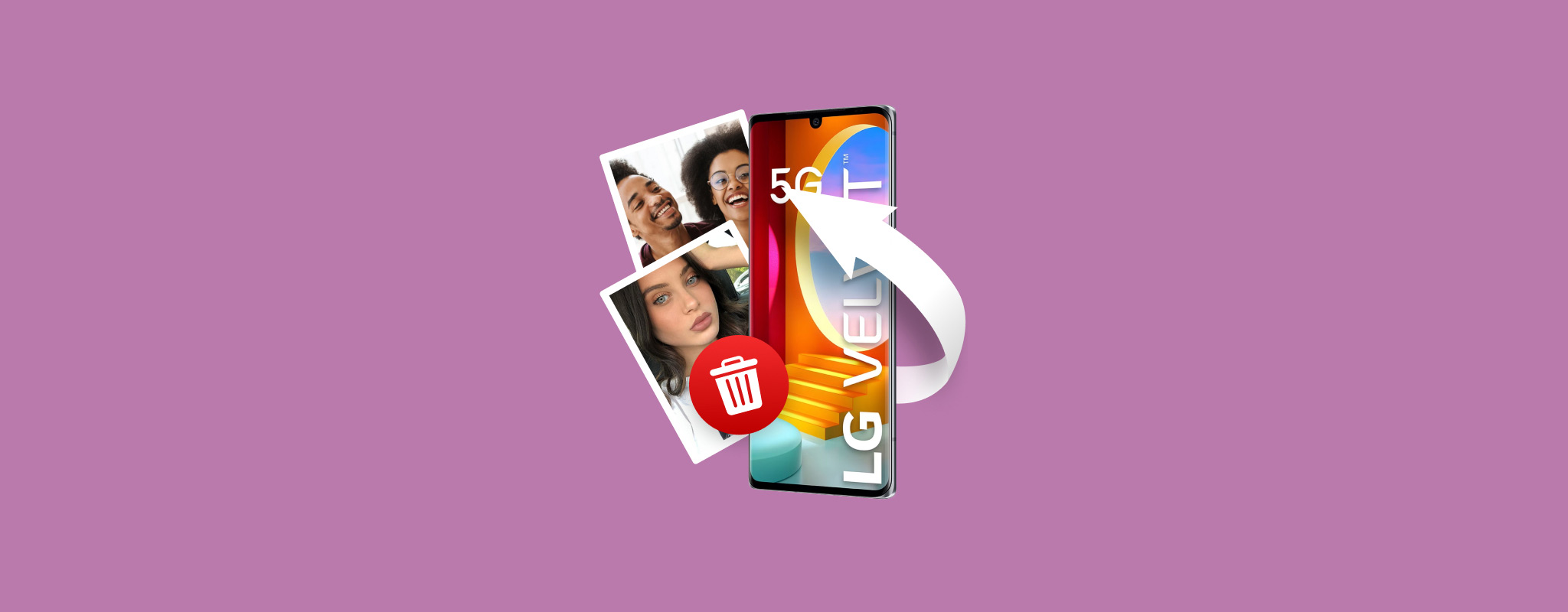 LG는 지난 몇 년간 휴대전화 시장에서 벗어났지만 전성기에는 주목할 만한 모바일 기기들을 꽤 많이 출시했습니다. 이 브랜드는 보급형부터 꽤 고급형 기기에 이르기까지 매우 광범위한 카탈로그를 가지고 있었습니다.
LG는 지난 몇 년간 휴대전화 시장에서 벗어났지만 전성기에는 주목할 만한 모바일 기기들을 꽤 많이 출시했습니다. 이 브랜드는 보급형부터 꽤 고급형 기기에 이르기까지 매우 광범위한 카탈로그를 가지고 있었습니다.
하지만 LG 휴대폰은 일반적으로 좋은 평가를 받았음에도 불구하고, 시장에 있는 다른 안드로이드 휴대폰들처럼 데이터 손실에 취약합니다.
여전히 LG 휴대전화를 소유하고 있으며 중요한 사진을 실수로 삭제한 경우, 이를 복구할 수 있는 여러 방법이 있습니다. 이 가이드에서는 PC나 노트북을 사용하거나 사용하지 않고 LG 휴대전화 사진을 복구할 수 있는 다양한 방법을 다룰 것입니다.
컴퓨터로 LG 폰에서 삭제된 사진을 복구하는 방법
PC 또는 랩탑을 사용하여 LG 휴대폰에서 삭제된 사진을 복구하려면 몇 가지 방법을 시도해 볼 수 있습니다.
LG 브랜드 모바일 장치를 위해 설계된 독점 프로그램을 사용하거나 우수한 데이터 복구 프로그램을 활용하여 휴대폰 메모리 카드에서 사진을 복원할 수 있습니다.
방법 1: LG BRIDGE를 사용하여 LG 휴대폰에서 사진 복원하기
LG Bridge는 LG에서 자사의 휴대폰 및 태블릿 라인업을 위해 개발한 프로그램으로, 장치 소프트웨어를 업데이트하고 데이터를 백업하거나 복원할 수 있습니다. 하지만, 이 LG 데이터 복구 도구는 데이터 손실이 발생하기 전에 백업을 만들었을 경우에만 작동합니다.
LG 브릿지 앱을 사용하여 삭제된 전화 사진을 복구하는 방법은 다음과 같습니다:
- 공식 LG 웹사이트에서 LG Bridge 앱을(를) 다운로드하고 설치합니다.
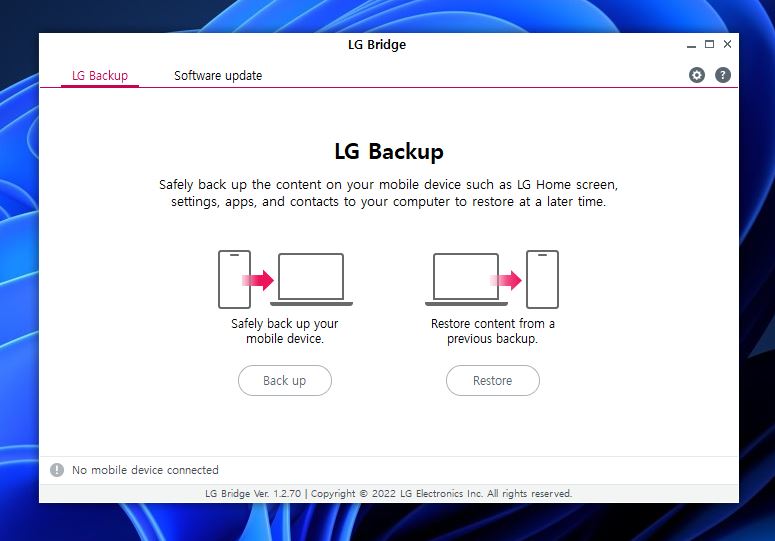
- 그 후, 앱을 실행하고 홈 화면에서 “복원” 옵션을 선택합니다.
- 그 다음, 복원할 사진이 포함된 백업을 선택합니다.
- 삭제된 사진을 복원합니다.
방법 2: LG 전화 SD 카드에서 삭제된 사진 복구
운이 좋지 않게도 휴대전화 SD 카드에 저장된 사진을 지우기 전에 백업을 만들지 못했다면, 이를 복원하는 가장 좋은 방법은 최고 수준의 데이터 복구 프로그램을 사용하는 것입니다.
디스크 드릴 는 특히 누락된 사진을 복구하는 데 있어서 업계 최고의 안드로이드 SD 카드 데이터 복구 앱 중 하나입니다. 빠른 스캔을 수행할 수 있으며, 매우 높은 복구율을 자랑하고, 신입 사용자와 고급 사용자를 모두 고려하여 설계된 사용자 인터페이스를 갖추고 있습니다.
다음은 기타 주목할 만한 기능들입니다:
- MicroSD, microSDHC, SDHC, SDXC 등 다양한 SD 카드와의 호환성.
- LG 전화기가 사용하는 모든 형식을 포함한 거의 모든 파일 형식에 대한 지원.
- 손상되거나 접근할 수 없는 SD 카드에서 스캔 및 복구 가능. 추가 데이터 손실을 방지하기 위해 Disk Drill을 사용하여 생성할 수 있는 바이트 단위 백업에서 수행하는 것이 좋습니다.
Disk Drill 구매를 고려 중이지만 확신이 서지 않는 경우 프로그램의 체험판을 사용해 볼 수 있습니다. 이는 유료 버전의 모든 기능을 제공하지만 복구 제한은 500MB입니다.
Disk Drill for Windows를 사용하여 LG 전화의 SD 카드에서 삭제된 사진을 복구하려면 아래 단계를 따르십시오:
- 먼저, Cleverfiles 공식 웹사이트에서 Disk Drill 다운로드합니다.
- 그런 다음, 다운로드한 설치 파일을 열고 지침을 따라 설치가 완료될 때까지 진행합니다.
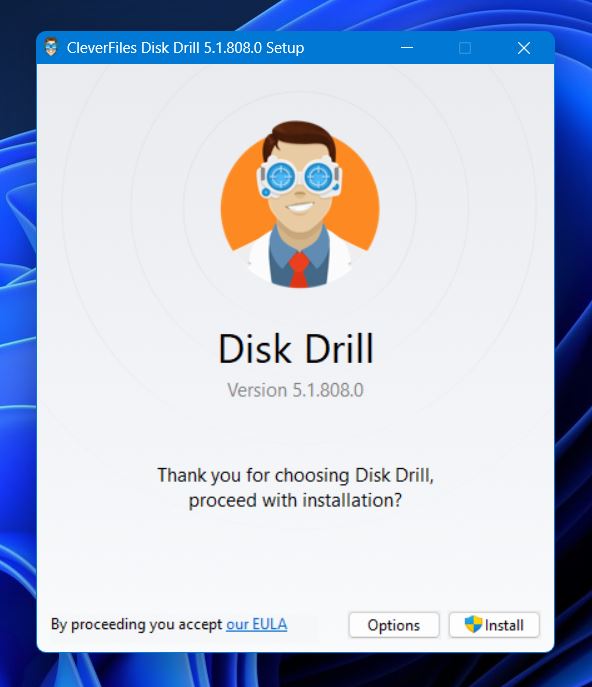
- 컴퓨터에 메모리 카드 리더를 통해 LG 휴대폰 SD 카드가 연결되어 있는지 확인한 후, Disk Drill을 실행합니다. 그 후, 사용 가능한 저장 장치 목록에서 SD 카드를 선택하고 “분실 데이터 검색” 버튼을 클릭합니다.
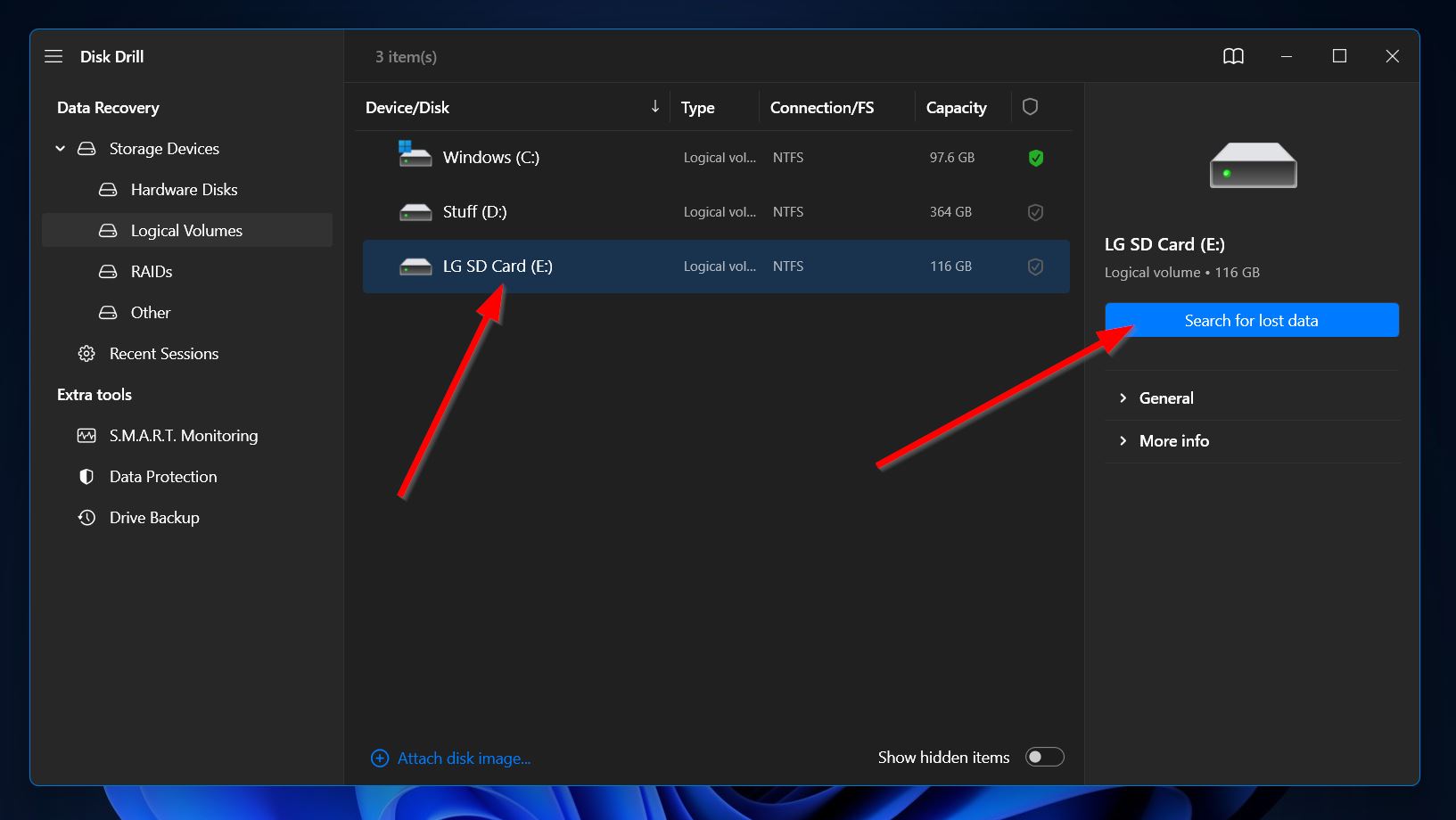
- 그 후 Disk Drill은 복구 가능한 데이터를 스캔하기 시작합니다. 이는 SD 카드 용량에 따라 시간이 걸릴 수 있습니다. 스캔이 진행되는 동안, 상단 오른쪽 모서리에 있는 “발견된 파일 검토”를 클릭하여 지금까지 발견된 파일을 볼 수 있습니다. 또는 스캔이 완료될 때까지 기다렸다가 동일한 버튼을 클릭하여 결과 섹션으로 이동할 수도 있습니다.
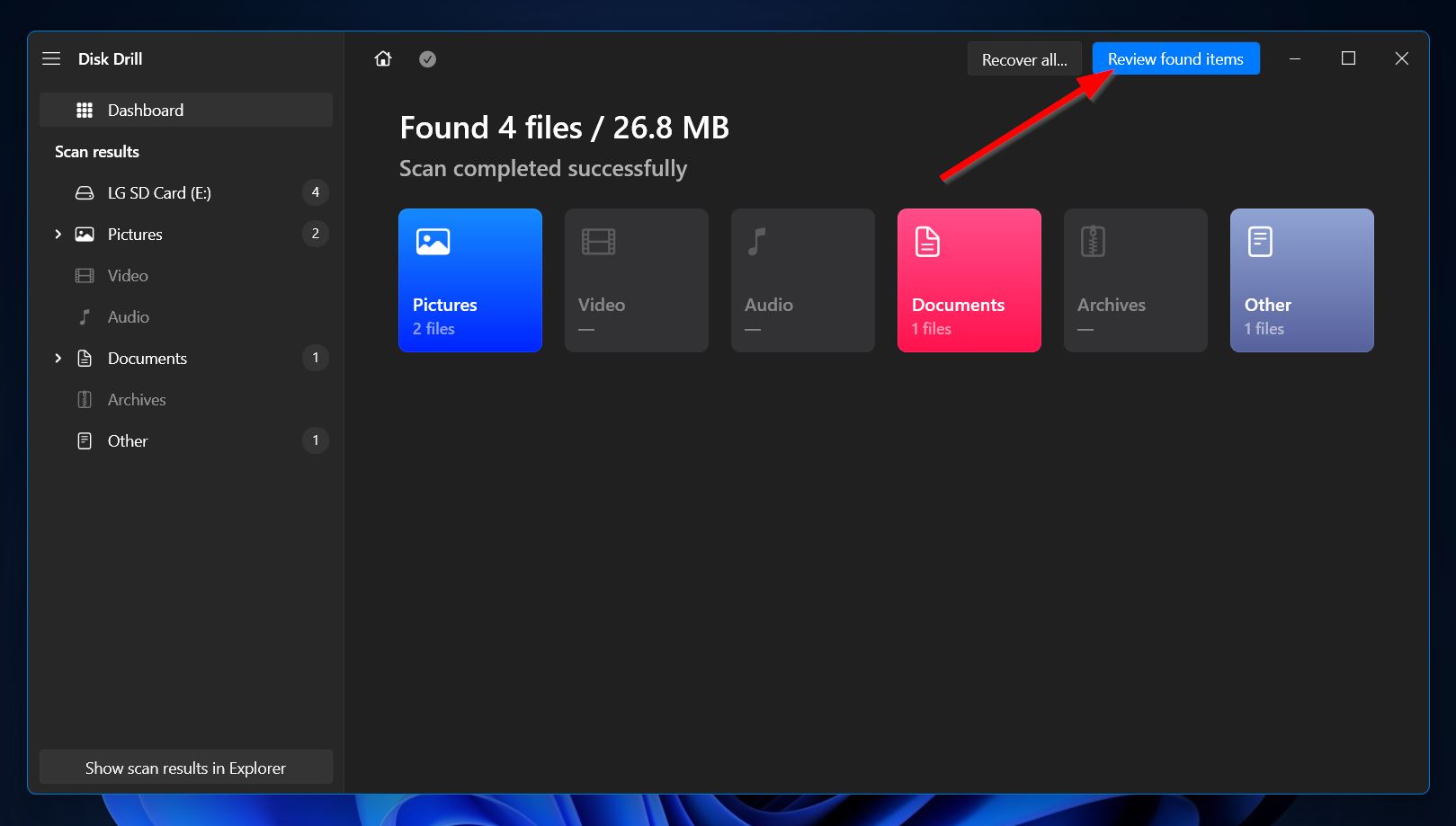
- 결과 페이지에서 왼쪽 패널의 옵션을 사용하여 항목을 필터링하여 사진만 표시할 수 있습니다. 또는, 상단 오른쪽 모서리에 있는 검색 막대를 사용하여 특정 파일 이름이나 파일 확장자를 검색할 수 있습니다. 복구하려는 사진을 찾았다면 파일 이름 바로 옆에 있는 체크박스를 선택하여 표시하십시오. 준비가 되면 “복구”를 클릭합니다.
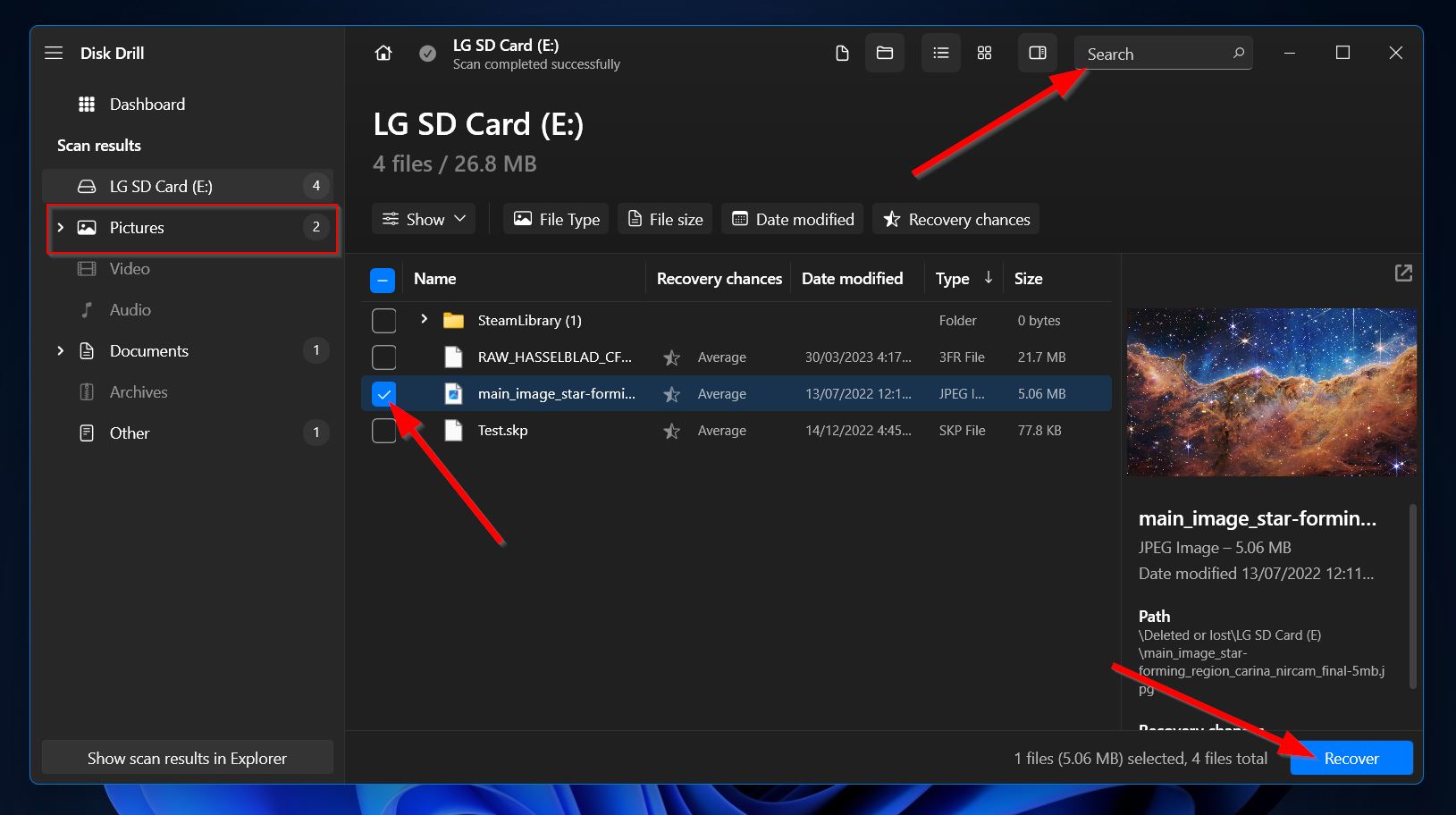
- 다음으로, 삭제된 사진의 복구 위치를 결정해야 하는 작은 창이 나타납니다. 이는 복구하려는 SD 카드와 다른 저장 매체이어야 합니다. 결정을 내리면 “다음”을 클릭하십시오.
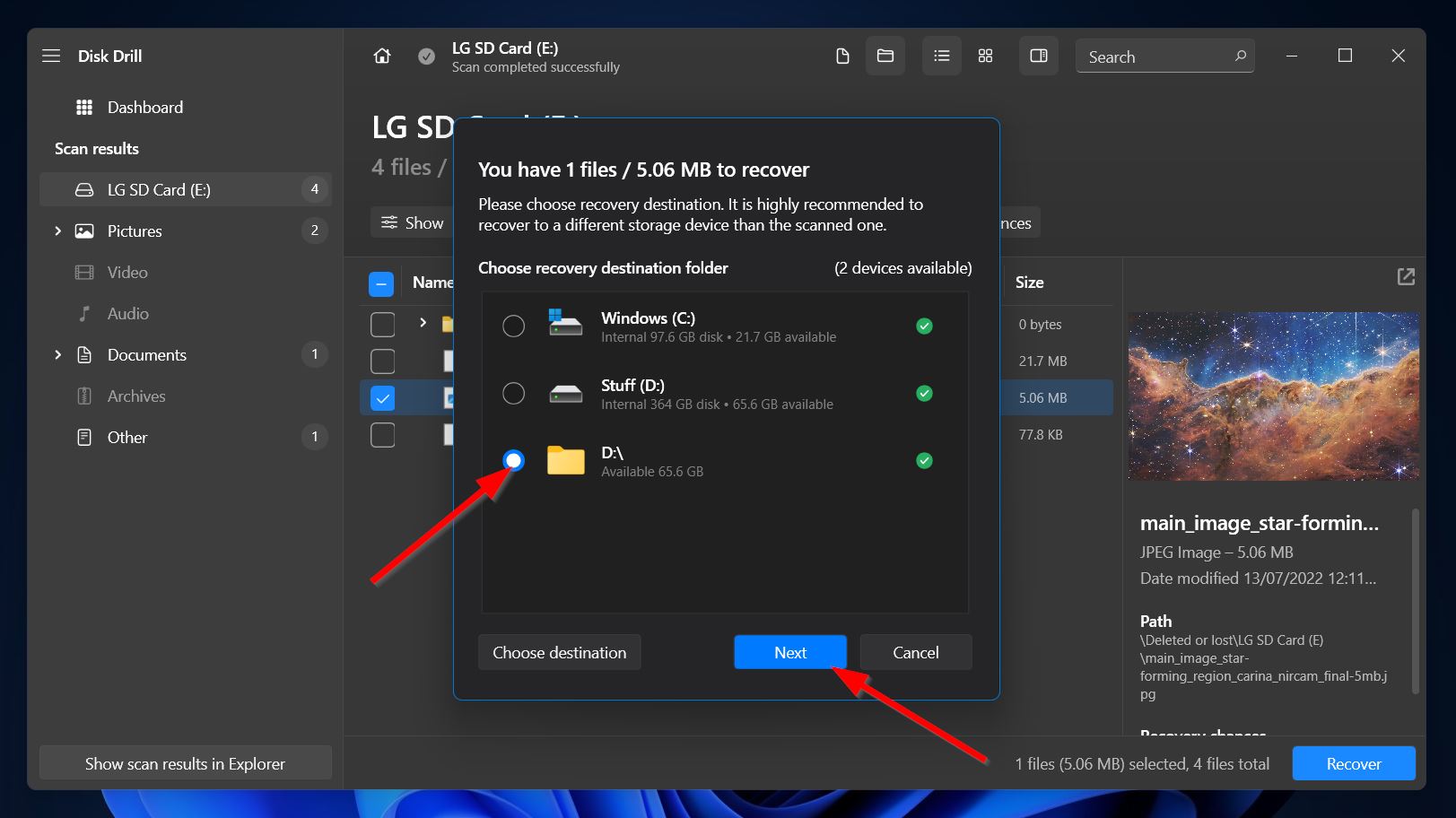
- 클릭하면 Disk Drill이 선택한 사진을 구출합니다. 프로세스가 완료되면 완료 메시지와 “탐색기에서 복구된 데이터 표시” 라벨이 있는 버튼이 나타납니다. 클릭하면 복원된 사진이 저장된 폴더가 열립니다.
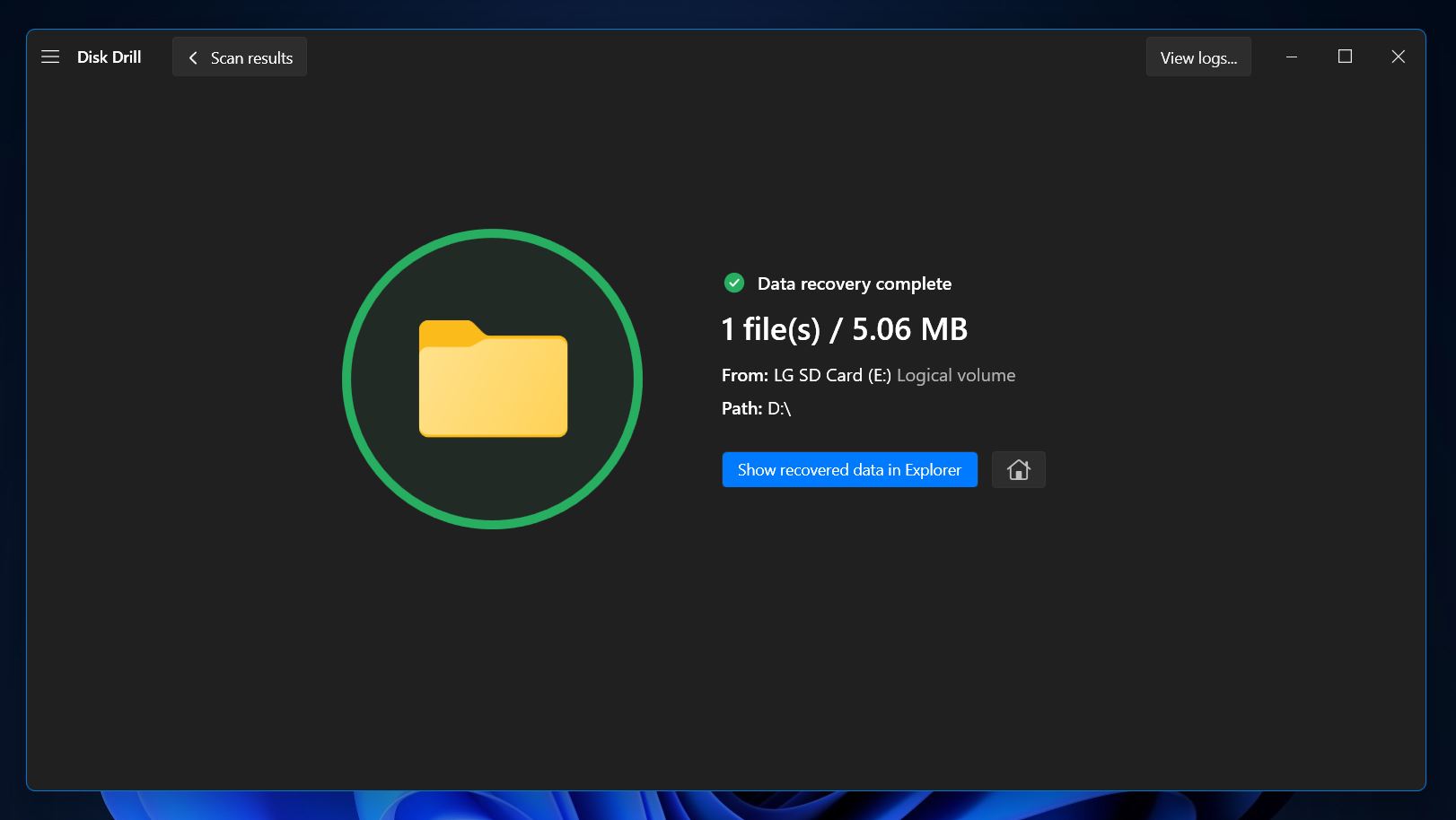
컴퓨터 없이 LG 휴대폰에서 삭제된 사진을 복구하는 방법
LG 휴대폰에서 삭제된 사진을 복구하기 위해 컴퓨터를 사용하는 것이 종종 더 쉽고, 더 편리하며, 복구 가능성이 높습니다. 그러나 컴퓨터가 없거나 휴대폰에서 직접 사진을 복원하는 것을 선호하는 경우, 특정 LG 휴대폰 기능부터 타사 앱까지 시도할 수 있는 여러 가지 기술이 있습니다.
방법 1: LG 핸드폰에서 휴지통으로 삭제된 사진 복구하기
LG 휴대폰은 사용자가 실수로 삭제한 항목을 되돌릴 수 있는 휴지통 기능을 제공합니다. 이 기능을 사용하면 삭제된 지 7일이 지나지 않은 삭제된 사진을 LG 휴대폰에서 찾을 수 있습니다.
컴퓨터 없이 휴지통 기능을 사용하여 LG 전화에서 삭제된 사진을 복구하려면 아래 단계를 따르십시오:
- 시작하려면 LG 휴대폰에서 갤러리 앱을 실행하세요.
- 다음으로, 화면 상단 왼쪽 모서리에 있는 서랍 아이콘을 탭한 후, “휴지통” 옵션을 선택하세요.
- 그런 다음 복구할 사진이나 앨범을 선택하고 “복원” 버튼을 탭하세요.
방법 2: Google 포토에서 LG 휴대전화의 삭제된 사진 복구
안드로이드 스마트폰에는 사진과 동영상을 관리할 수 있는 Google Photos 앱이 포함되어 있습니다. 앱을 사용하여 사진을 삭제하면 해당 사진은 휴지통 섹션으로 이동하며, 최대 30일 동안 복구할 수 있습니다. 정확한 절차는 휴대폰 모델마다 다를 수 있지만, 일반적으로 유사한 과정을 따릅니다.
다음은 Google 포토 앱을 통해 LG 폰에서 사진을 복구하는 방법입니다:
- 먼저 LG 휴대전화에서 Google 포토 앱을 실행하고 “라이브러리” 섹션으로 이동합니다.
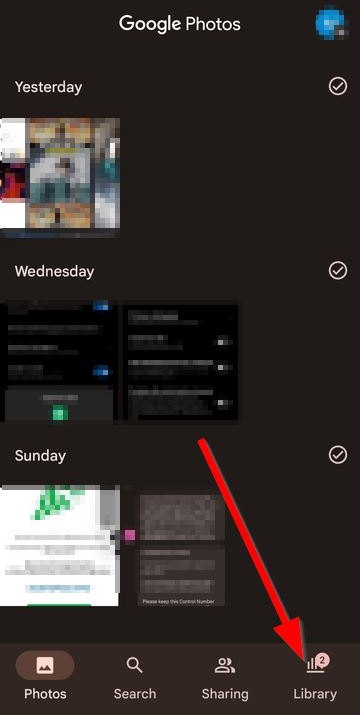
- “휴지통” 섹션으로 이동합니다.
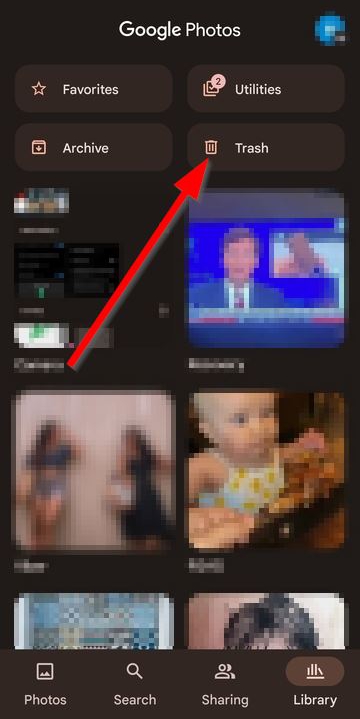
- 그다음, 복구하려는 사진을 선택하고 “복원” 버튼을 누릅니다.
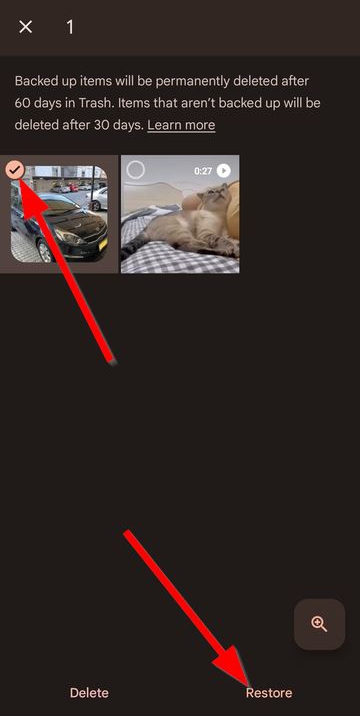
방법 3: LG 백업으로 삭제된 사진 복구하기
삼성 및 화웨이와 같은 다른 브랜드와 유사하게 LG 모바일 장치에는 LG 백업이라는 백업 기능이 있습니다. 삭제가 발생하기 전에 백업이 생성된 경우 이 기능을 사용하여 삭제된 전화 사진을 복구할 수 있습니다.
LG Backup을 사용하여 데이터를 복원하는 방법은 다음과 같습니다:
- “설정” > “일반” > “백업 및 재설정” > “백업 및 복원”으로 이동합니다.
- 삭제된 사진이 포함된 목록에서 백업을 선택합니다.
- 복구하려는 사진을 선택하고 “다음”을 눌러 복원합니다.
방법 4: DiskDigger Photo Recovery 앱으로 삭제된 사진 복구하기
컴퓨터와 마찬가지로 모바일 기기에도 분실된 파일을 복구하는 데 도움이 되는 안드로이드 데이터 복구 프로그램들이 있습니다. DiskDigger는 사진 복구를 전문으로 하며 Google Play에서 다운로드 무료로 이용할 수 있습니다. 그러나 이 앱은 루팅되지 않은 기기에서는 기본 스캔만 수행할 수 있습니다. 전체 스캔을 위해서는 LG폰을 루팅하십시오 필요합니다.
DiskDigger 앱을 사용하여 삭제된 사진을 복구하려면, 아래에 설명된 단계를 따르십시오:
- 시작하려면 Google Play에서 DiskDigger 앱을 설치하세요.
- 앱을 실행한 후 “SEARCH FOR LOST PHOTOS” 버튼을 탭하세요.
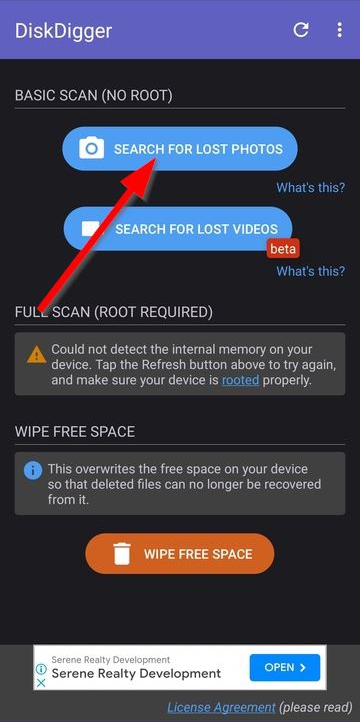
- 탭하면 앱이 복구 가능한 사진을 찾기 위해 LG 전화를 스캔하기 시작합니다. 기본 스캔의 경우 이 과정은 1분 이내에 완료될 것입니다. 전체 스캔은 더 오랜 시간이 걸릴 것입니다. 스캔이 완료되면 복구 가능한 파일 수를 알려주는 팝업 메시지가 나타납니다.
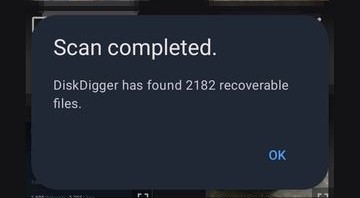
- 그 다음, 복구하려는 파일을 탭하여 선택한 후 화면 하단의 “Recover” 버튼을 탭하세요.
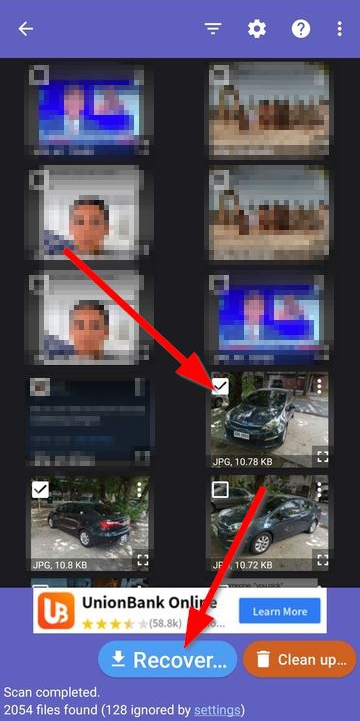
- 복구 위치를 선택할 때 세 가지 옵션이 제공됩니다. 특정 앱에 사진을 저장하거나, 기기의 사용자 정의 위치에 사진을 저장하거나, FTP/SFTP 서버에 파일을 업로드할 수 있습니다. 본인에게 가장 적합한 옵션을 선택하세요. 이 가이드에선 기기의 사용자 정의 위치를 선택했습니다.

- 그 후 파일 관리자로 이동하여 복구된 파일을 저장할 폴더를 선택해야 합니다. 폴더를 선택하고 화면 하단의 “USE THIS FOLDER” 버튼을 탭하세요. 파일 접근 권한을 허용하라는 팝업이 나타납니다. 요청 시 “ALLOW”를 탭하세요.
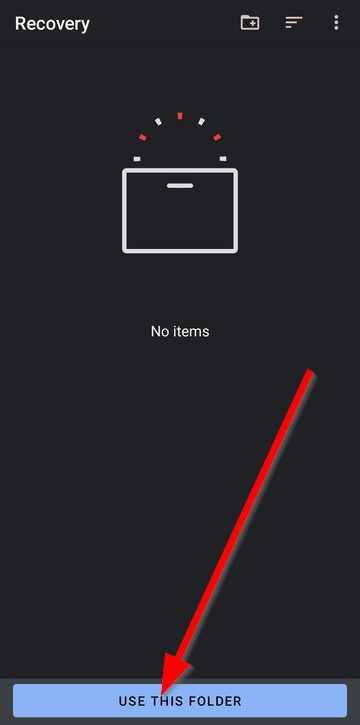
- 그 후 사진은 지정된 폴더에 저장됩니다. 이제 갤러리나 파일 관리자를 통해 해당 사진에 접근할 수 있습니다.




